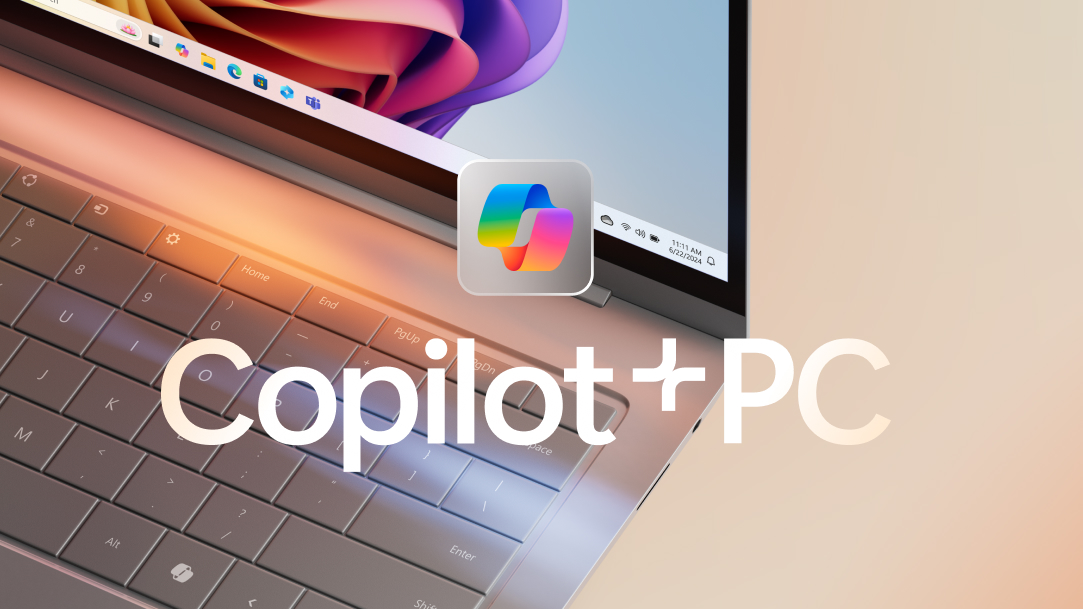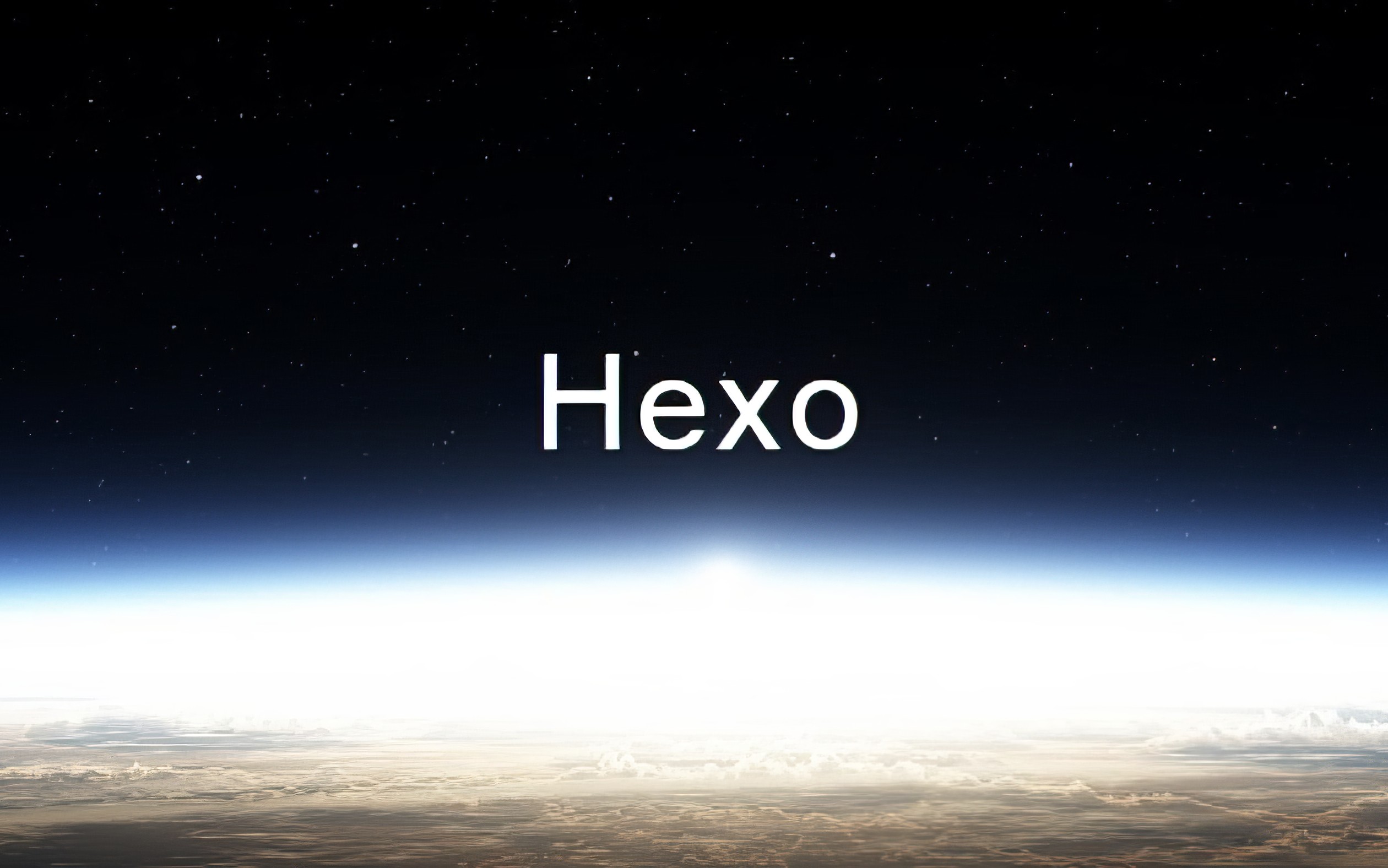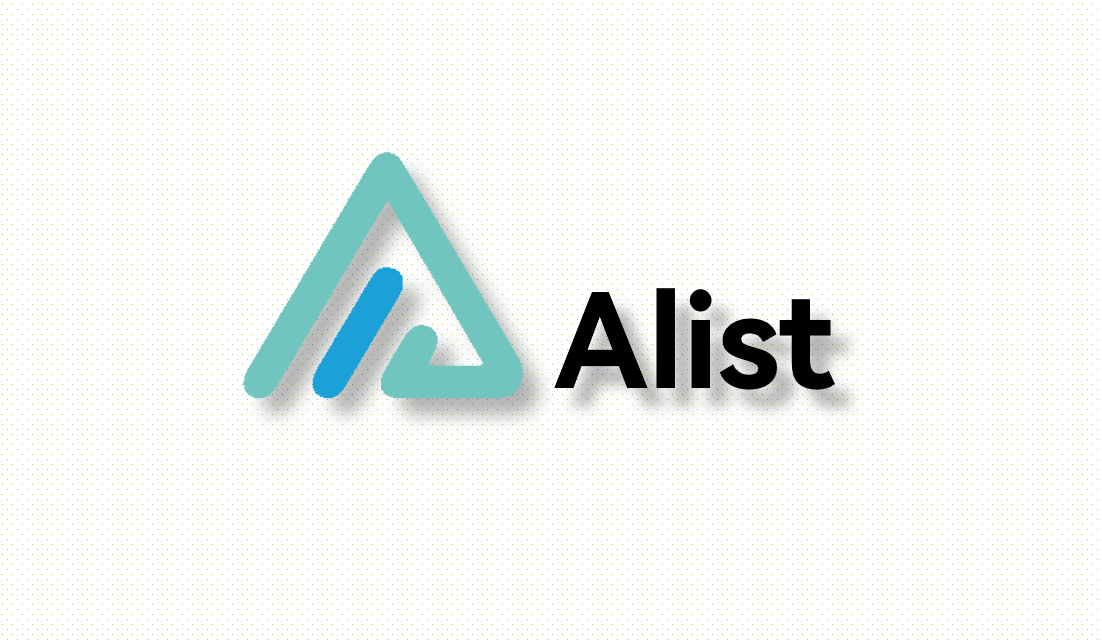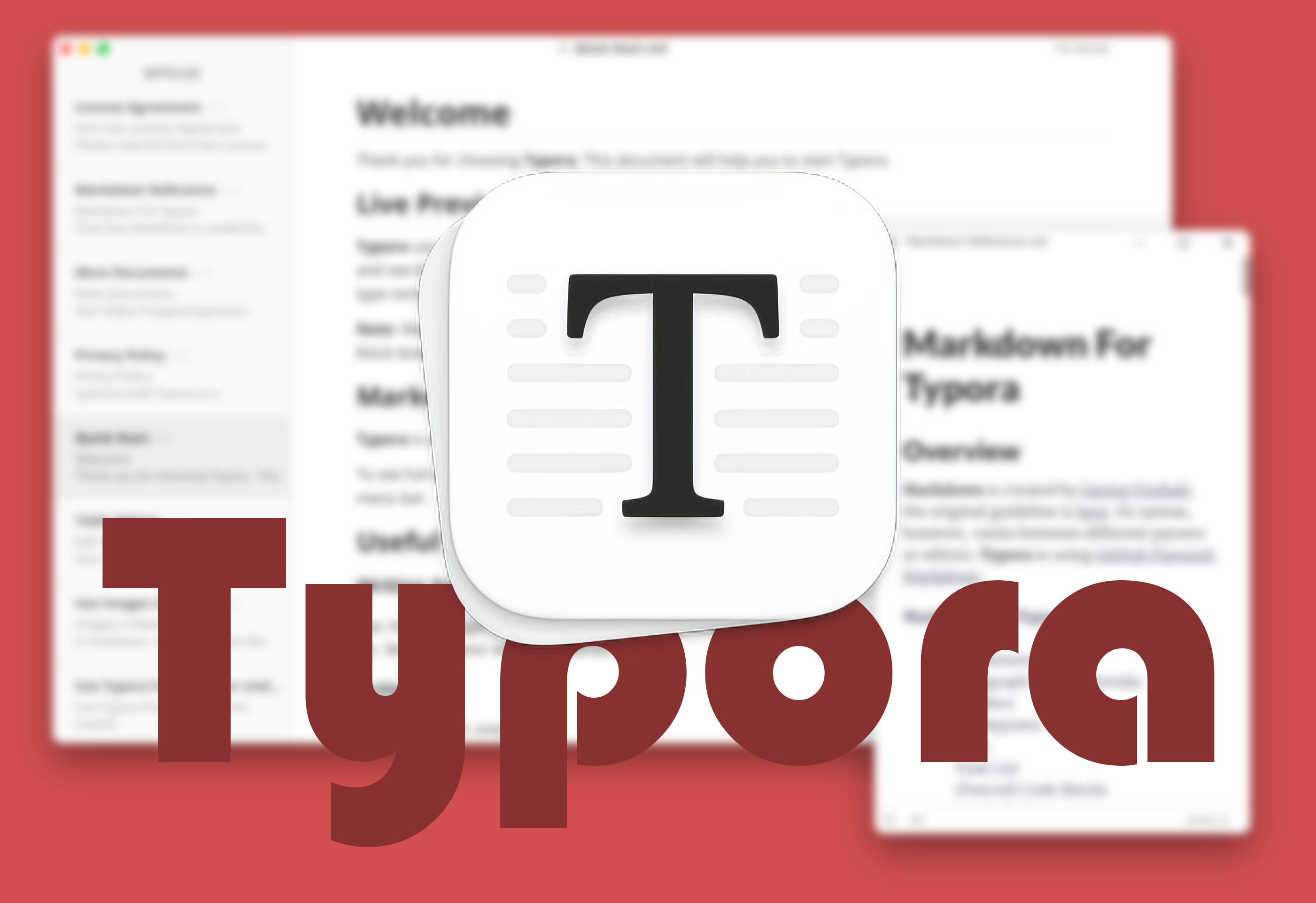Windows运行框有大作用!

AI-摘要
Tianli GPT
AI初始化中...
介绍自己 🙈
生成本文简介 👋
推荐相关文章 📖
前往主页 🏠
前往爱发电购买
Windows运行框有大作用!
xiaoming📝 前言
Windows 运行框(Win+R)是一个强大的系统工具,通过它可以快速启动系统程序、打开系统设置等。本文将介绍一些常用的运行命令,帮助您提高工作效率。
[!NOTE]
运行框可以通过快捷键Win + R快速打开。
💡 实际应用案例
最近遇到一个案例:一台电脑开机后黑屏,重启也一样,只有 Edge 搜索框和 360 还在桌面上。通过以下步骤成功解决:
- 按
Win + Shift + Esc打开任务管理器 - 发现找不到资源管理器进程
- 按
Win + R打开运行框 - 输入
explorer.exe并回车 - 成功恢复桌面显示
💡 常用运行命令
下面是一些常用的系统程序运行命令:
| 功能 | 命令 | 说明 |
|---|---|---|
| 资源管理器 | explorer.exe | 系统文件管理器 |
| 任务管理器 | taskmgr.exe | 查看系统进程和性能 |
| 注册表编辑器 | regedit.exe | 修改系统注册表 |
| 本地安全策略 | secpol.exe | 管理系统安全策略 |
| 设备管理器 | devmgmt.msc | 管理硬件设备 |
| 控制面板 | control.exe | 系统设置中心 |
| 显示设置 | desk.cpl | 调整显示器和分辨率设置 |
| 磁盘管理 | diskmgmt.msc | 管理硬盘分区 |
| 系统服务 | services.msc | 管理系统服务 |
[!TIP]
这些命令都可以通过运行框快速访问,无需在系统中查找对应程序。
📚 总结
Windows 运行框不仅可以快速启动程序,还能在系统出现问题时帮助我们快速定位和解决问题。建议记住常用的命令,可以大大提高工作效率。
[!WARNING]
修改系统设置时请谨慎操作,建议提前备份重要数据。
💬 讨论
欢迎在评论区讨论:
- 您知道其他实用的运行命令吗?
- 您是否用运行框解决过系统问题?
评论
匿名评论隐私政策
✅ 你无需删除空行,直接评论以获取最佳展示效果